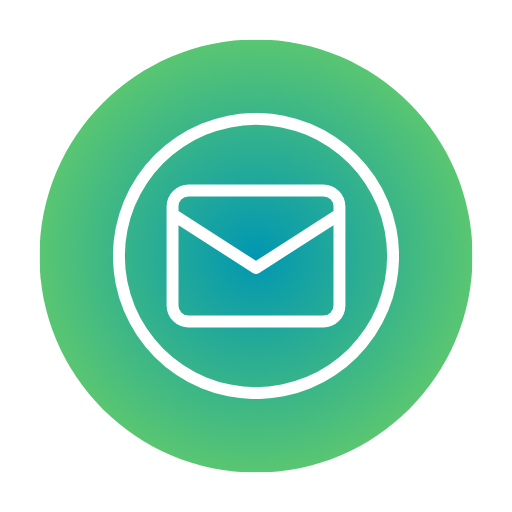| Wijziging Adres |
| Voorbeeld |
| Per mail en brief |
| WORD PDF – Online |
     4,26 : 2726 4,26 : 2726 |
| OPENEN |
Hallo [Naam ontvanger],
Onderwerp: Wijziging E-Mailadres
Ik hoop dat deze e-mail u bereikt in goede gezondheid en welzijn.
Ik wil u op de hoogte stellen van een belangrijke wijziging met betrekking tot mijn contactinformatie. Ik heb onlangs mijn e-mailadres gewijzigd en wil dit graag aan u doorgeven.
Belangrijke details:
Oud E-mailadres: [Oud e-mailadres]
Nieuw E-mailadres: [Nieuw e-mailadres]
Ik zou u willen verzoeken om mijn nieuwe e-mailadres bij te werken in uw contactgegevens zodat we in de toekomst geen communicatieproblemen ondervinden.
Reden voor wijziging:
De wijziging van mijn e-mailadres is het gevolg van [reden voor wijziging]. [Extra details/ reden voor wijziging kan hier worden vermeld]
Mocht u nog vragen of opmerkingen hebben over deze wijziging, aarzel dan niet om contact met mij op te nemen via mijn nieuwe e-mailadres. Ik hoop op een soepele overgang en blijvende communicatie met u.
Vriendelijke groeten,
[Jouw naam] [Jouw contactgegevens]Hoe schrijf je een Wijziging Adres ?
Een voorbeeldmail voor het wijzigen van een e-mailadres is een belangrijk onderdeel van het communicatieproces. Het kan nodig zijn om je e-mailadres te wijzigen vanwege verschillende redenen, zoals het veranderen van je naam, het verhuizen naar een andere locatie, het overstappen naar een ander bedrijf of het upgraden naar een professioneel e-mailadres. Het is belangrijk om dit proces correct en professioneel af te handelen, zodat je geen belangrijke e-mails misloopt en je contacten op de hoogte zijn van je nieuwe e-mailadres.
In deze stap-voor-stap gids zullen we je laten zien hoe je een effectieve voorbeeldmail kunt schrijven om je e-mailadres te wijzigen. Volg deze stappen om ervoor te zorgen dat je e-mailadreswijziging soepel verloopt en je geen belangrijke berichten mist.Stap 1: Begin met een gepaste begroeting
Het is belangrijk om je mail te beginnen met een gepaste begroeting. Dit toont respect en professionaliteit. Gebruik de naam van de ontvanger om een persoonlijke touch aan je mail toe te voegen. Bijvoorbeeld:
Beste [Naam van de ontvanger],
Stap 2: Leg de reden voor de e-mail uit
Begin de e-mail door duidelijk de reden voor de e-mail uit te leggen. In dit geval gaat het om een wijziging van het e-mailadres. Leg kort uit waarom je je e-mailadres wilt wijzigen. Bijvoorbeeld:
Ik schrijf je om je op de hoogte te stellen van een wijziging in mijn e-mailadres. Vanwege [reden] moet ik mijn huidige e-mailadres wijzigen naar een nieuw adres. Ik wil ervoor zorgen dat er geen miscommunicatie of gemiste berichten zijn tijdens deze wijziging, dus ik neem contact met je op om je te informeren over mijn nieuwe e-mailadres.
Stap 3: Geef details over het nieuwe e-mailadres
Geef vervolgens de details van je nieuwe e-mailadres. Zorg ervoor dat je alle relevante informatie zoals de gebruikersnaam en het domein vermeldt. Bijvoorbeeld:
Mijn nieuwe e-mailadres zal als volgt zijn: [nieuw e-mailadres]. Mijn gebruikersnaam wordt [gebruikersnaam] en het domein zal [domein] zijn. Ik wil ervoor zorgen dat al mijn contacten op de hoogte zijn van deze wijziging, zodat er geen belangrijke e-mails verloren gaan.
Stap 4: Bied hulp en ondersteuning aan
Bied je hulp en ondersteuning aan in het geval de ontvanger vragen of problemen heeft met de wijziging van je e-mailadres. Laat hen weten dat je beschikbaar bent om hen te helpen en eventuele problemen op te lossen. Bijvoorbeeld:
Als je vragen hebt of als er problemen zijn met het bijwerken van mijn e-mailadres in je contactenlijst, laat het me dan alsjeblieft weten. Ik sta klaar om je te helpen en ervoor te zorgen dat onze communicatie soepel verloopt, zelfs na de wijziging van mijn e-mailadres.
Stap 5: Bedank de ontvanger en sluit de e-mail af
Sluit de e-mail af door de ontvanger te bedanken voor hun begrip en medewerking. Gebruik een professionele afsluiting zoals “Met vriendelijke groet” of “Hoogachtend”. Bijvoorbeeld:
Bedankt voor je begrip en medewerking tijdens deze wijziging. Ik waardeer je support en ik kijk ernaar uit om in de toekomst nog van je te horen.
Met vriendelijke groet,
[Je naam]
Het schrijven van een effectieve voorbeeldmail voor het wijzigen van een e-mailadres is essentieel om een soepele overgang te garanderen en ervoor te zorgen dat je belangrijke berichten niet misloopt. Volg deze stappen en personaliseer ze naar jouw situatie om een professionele voorbeeldmail te schrijven. Vergeet niet om altijd beleefd en respectvol te zijn in je communicatie en beschikbaarheid te bieden voor hulp en ondersteuning.